В този урок ще се съсредоточим върху създаването и използването на четка "дим" в Adobe Illustrator.
Тя е за тези, които са запленени от дима и от дълго време е като се има предвид как да напиша нещо като опушен. Например, името си. Или направи някои докосване, романтичен, невероятен образ. Урок средна трудност. Тя работи по същия начин по CMYK цветови режими и RGB. Тук CMYK.
След като капитанът на създаването на този опушен четка преди да отвори нови възможности ограничени само от вашето въображение.
1. Създайте нов документ Ctrl + N. Създаване на фон с помощта на инструмента правоъгълник (правоъгълник) M и изберете черен цвят за него. Какво би този правоъгълник вече не е възпрепятстван да подчертае, че и заключване на обекта => Lock => Selection (Object => Pin => Selection) Сега не можете да го изберете.
2. Хванете Pen Tool (Feather) P и да се създаде една вертикална линия, като кликнете на две места и задържане на Shift. Резултатът е перфектно вертикална права линия. Ход (инсулт) бели дебелина 0,05 мм. Напълнете липсва.
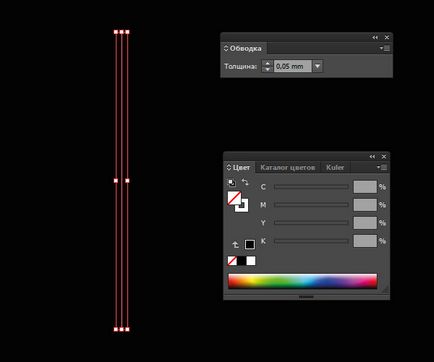
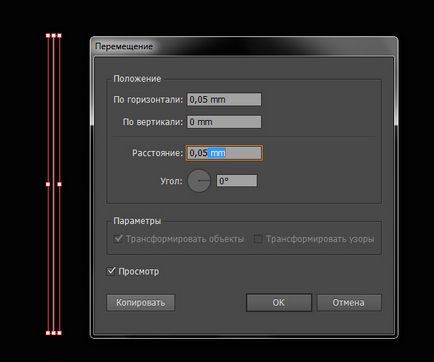
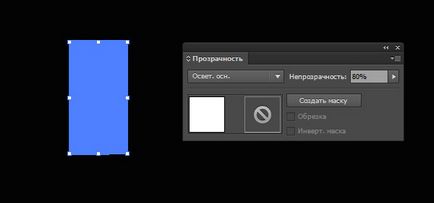
5. Вземете Pen Tool (Feather) P и начертайте форма.
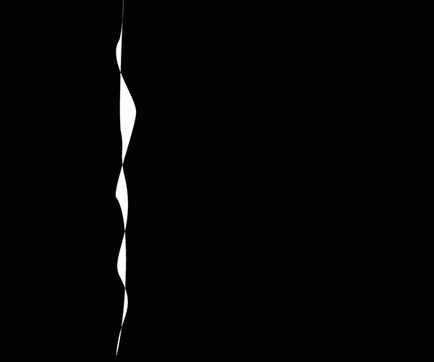
6. Сега всичко ще стане ясно. Уверете се, че тази форма е на преден план. Изберете го и обектно => Подредете => Изнасяне на преден план (Object => Инсталиране => Изнасяне на преден план). Сега, определени параметрите обект, => Плик Distort => Плик Options (Object => Distort използване черупка => черупки параметри) принизяването плъзгача до максимума на 100. Сега изберете и линии и форми и обектно => Плик Distort => Направи С Top Object ( обект => изкривяване чрез черупка => на върха на формата на обекта) Ctrl + Alt + C
7. много хубаво, но линиите ние просто правят Gaussian Blur, но след това. В противен случай ние няма да сме в състояние да изтеглите нашата фигура като четка. Това означава, че планът е както следва: първо, направете четка, а след това да създадете етикет с помощта на тази четка и след това да замъгли. Изберете формата, а след това натиснете F5 и изберете от менюто с четки. В горния десен ъгъл малко, намерете и кликнете ikonochku и в списъка, който се появява, изберете елемента "New Brush". нов тип четка - обект
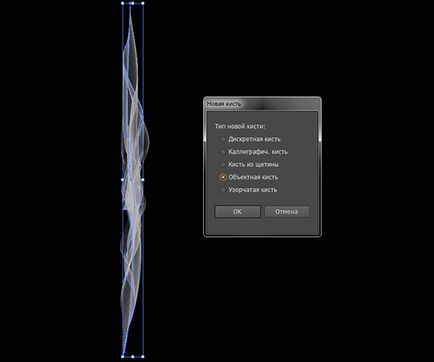
8. Дайте име на четка. Оцветяване - средни тонове и сенки. Посока - Up
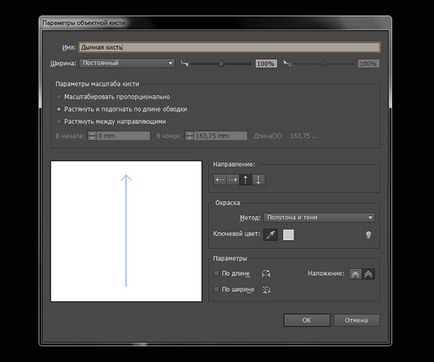
9 .Сега можете да използвате тази четка за всички линии, създавайки надписи или изображения. И не забравяйте да се даде ефекта на Gaussian Blur - 7px или 8 пкс.
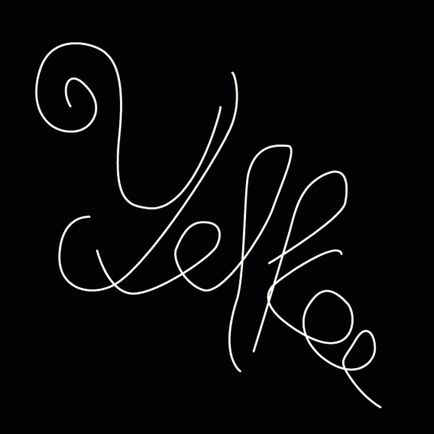
10. След размазването, можете да зададете редовете за един или всички от етикета като цяло, ширината на инсулт. Можете също така да се дублират и възлага прозрачност. Това е начина, манипулиране, гарантира, че колкото искате.

Сподели в социалните мрежи
